Découvrez comment activer le mode Dieu sur Windows 11 pour simplifier votre utilisation du PC
Comment Activer le Mode Dieu sur Windows 11 : Guide Complet pour Simplifier l’Utilisation de Votre PC
Dans l’univers complexe de Windows 11, il existe une fonctionnalité méconnue qui peut révolutionner votre façon d’interagir avec votre système d’exploitation. Le “Mode Dieu” (God Mode) n’est pas une légende urbaine, mais bien une réalité technique qui centralise tous les outils d’administration et paramètres de votre ordinateur en un seul endroit. Imaginez avoir accès à tous les leviers de commande de votre PC depuis un tableau de bord unique – c’est exactement ce que propose cette fonctionnalité cachée de Microsoft.
Matériel et Prérequis Nécessaires
Avant de commencer cette procédure, assurez-vous de disposer des éléments suivants :
- Un ordinateur fonctionnant sous Windows 11
- Un compte administrateur actif sur le système
- Accès au bureau Windows
- Environ 5 minutes de temps libre
- Droits de création de dossiers sur le système
Étape 1 : Vérification des Privilèges Administrateur
Attention : Cette étape est cruciale pour le bon fonctionnement du processus.
- Appuyez simultanément sur les touches Win + I pour ouvrir l’application Paramètres
- Naviguez vers la section Comptes dans le menu de gauche
- Cliquez sur Vos informations
- Vérifiez que le tag “Administrateur” apparaît sous le nom de votre appareil
- Si ce tag n’est pas visible, vous devrez activer le compte administrateur avant de continuer
Activation du Compte Administrateur (si nécessaire)
- Cliquez avec le bouton droit sur le bouton Démarrer
- Sélectionnez Terminal Windows (Admin)
- Tapez la commande : net user administrator /active:yes
- Redémarrez votre ordinateur et connectez-vous avec le compte administrateur
Étape 2 : Création du Dossier Mode Dieu Standard
Cette méthode crée un dossier avec l’icône du Panneau de configuration par défaut.
- Naviguez vers le bureau ou l’emplacement où vous souhaitez créer le dossier Mode Dieu
- Effectuez un clic droit sur un espace vide
- Sélectionnez Nouveau dans le menu contextuel
- Choisissez Dossier dans le sous-menu
- Nommez le dossier exactement comme suit : GodMode.{ED7BA470-8E54-465E-825C-99712043E01C}
- Appuyez sur Entrée pour valider
Important : L’identifiant unique {ED7BA470-8E54-465E-825C-99712043E01C} est essentiel et doit être saisi sans erreur. Cet identifiant GUID (Globally Unique Identifier) indique à Windows qu’il s’agit d’un raccourci vers le panneau de configuration maître.
Vérification du Résultat
Une fois le dossier créé, vous devriez observer les changements suivants :
- L’icône du dossier se transforme automatiquement en icône du Panneau de configuration
- Le nom affiché devient simplement “GodMode”
- Double-cliquer sur le dossier révèle une interface organisée par catégories
Étape 3 : Exploration du Contenu du Mode Dieu
- Double-cliquez sur le dossier Mode Dieu nouvellement créé
- Explorez les différentes sections disponibles, notamment :
- Gestion des couleurs
- Date et heure
- Périphériques et imprimantes
- Lecture automatique
- Options d’alimentation
- Programmes et fonctionnalités
- Testez l’accès à quelques paramètres en double-cliquant dessus
Étape 4 : Création d’un Raccourci Mode Dieu avec Icône Personnalisée
Pour une approche plus esthétique et personnalisée, suivez cette méthode alternative :
- Naviguez vers l’emplacement désiré pour votre raccourci
- Effectuez un clic droit sur un espace vide
- Sélectionnez Nouveau, puis Raccourci
- Dans le champ emplacement, saisissez : explorer shell:::{ED7BA470-8E54-465E-825C-99712043E01C}
- Cliquez sur Suivant
- Nommez le raccourci Mode Dieu
- Cliquez sur Terminer
Personnalisation de l’Icône
- Visitez un site de téléchargement d’icônes gratuites comme Iconfinder
- Recherchez une icône appropriée (par exemple “dieu”, “contrôle”, “paramètres”)
- Filtrez les résultats pour afficher uniquement les icônes gratuites
- Téléchargez l’icône au format ICO
- Effectuez un clic droit sur votre raccourci Mode Dieu
- Sélectionnez Propriétés
- Cliquez sur Changer d’icône
- Cliquez sur Parcourir et sélectionnez votre icône téléchargée
- Validez en cliquant sur OK
Étape 5 : Optimisation et Utilisation Avancée
Organisation de l’Espace de Travail
- Placez le dossier Mode Dieu sur votre bureau pour un accès rapide
- Épinglez-le à la barre des tâches en faisant glisser l’icône
- Créez un raccourci clavier personnalisé via les propriétés du raccourci
Navigation Efficace dans le Mode Dieu
- Utilisez la fonction de recherche de l’Explorateur Windows (Ctrl + F) pour localiser rapidement des paramètres spécifiques
- Mémorisez les sections les plus utilisées pour votre flux de travail
- Créez des raccourcis vers les paramètres fréquemment utilisés
Dépannage et Résolution de Problèmes
Le Dossier ne se Transforme pas
Si le dossier conserve son apparence normale :
- Vérifiez l’exactitude de l’identifiant GUID
- Assurez-vous qu’il n’y a pas d’espaces supplémentaires
- Redémarrez l’Explorateur Windows via le Gestionnaire des tâches
- Tentez la création dans un autre emplacement
Accès Refusé aux Paramètres
Si certains paramètres ne s’ouvrent pas :
- Vérifiez vos privilèges administrateur
- Exécutez l’Explorateur Windows en tant qu’administrateur
- Vérifiez les stratégies de groupe de votre organisation
Sécurité et Bonnes Pratiques
Avertissement de Sécurité : Le Mode Dieu donne accès à des paramètres système critiques. Soyez prudent lors de la modification de paramètres que vous ne comprenez pas entièrement.
Recommandations de Sécurité
- Créez un point de restauration système avant d’utiliser intensivement le Mode Dieu
- Ne partagez pas l’accès au Mode Dieu avec des utilisateurs non autorisés
- Documentez les modifications importantes que vous effectuez
- Maintenez des sauvegardes régulières de votre système
Avantages et Limitations du Mode Dieu
Avantages Principaux
- Centralisation : Tous les paramètres système en un seul endroit
- Efficacité : Réduction du temps de navigation dans les menus
- Découverte : Accès à des paramètres cachés ou difficiles à trouver
- Productivité : Interface organisée par catégories logiques
Limitations à Considérer
- Certains paramètres redirigent vers l’application Paramètres moderne
- Nécessite des privilèges administrateur
- Peut être intimidant pour les utilisateurs novices
- N’ajoute pas de nouvelles fonctionnalités, mais améliore l’accessibilité
Le Mode Dieu de Windows 11 représente un outil puissant pour les utilisateurs avancés et les administrateurs système. Pensez-y comme à un couteau suisse numérique : compact, polyvalent et extrêmement utile une fois maîtrisé. En septembre 2025, alors que Windows 11 continue d’évoluer, cette fonctionnalité demeure un atout précieux pour optimiser votre productivité et simplifier la gestion de votre système. L’investissement de quelques minutes pour configurer le Mode Dieu peut vous faire économiser des heures de navigation fastidieuse dans les méandres du système d’exploitation de Microsoft.

Rédactrice spécialisée en édition de site. Formation de journaliste et passionnée par les nouvelles technologies, l’intelligence artificielle et la rédaction web.



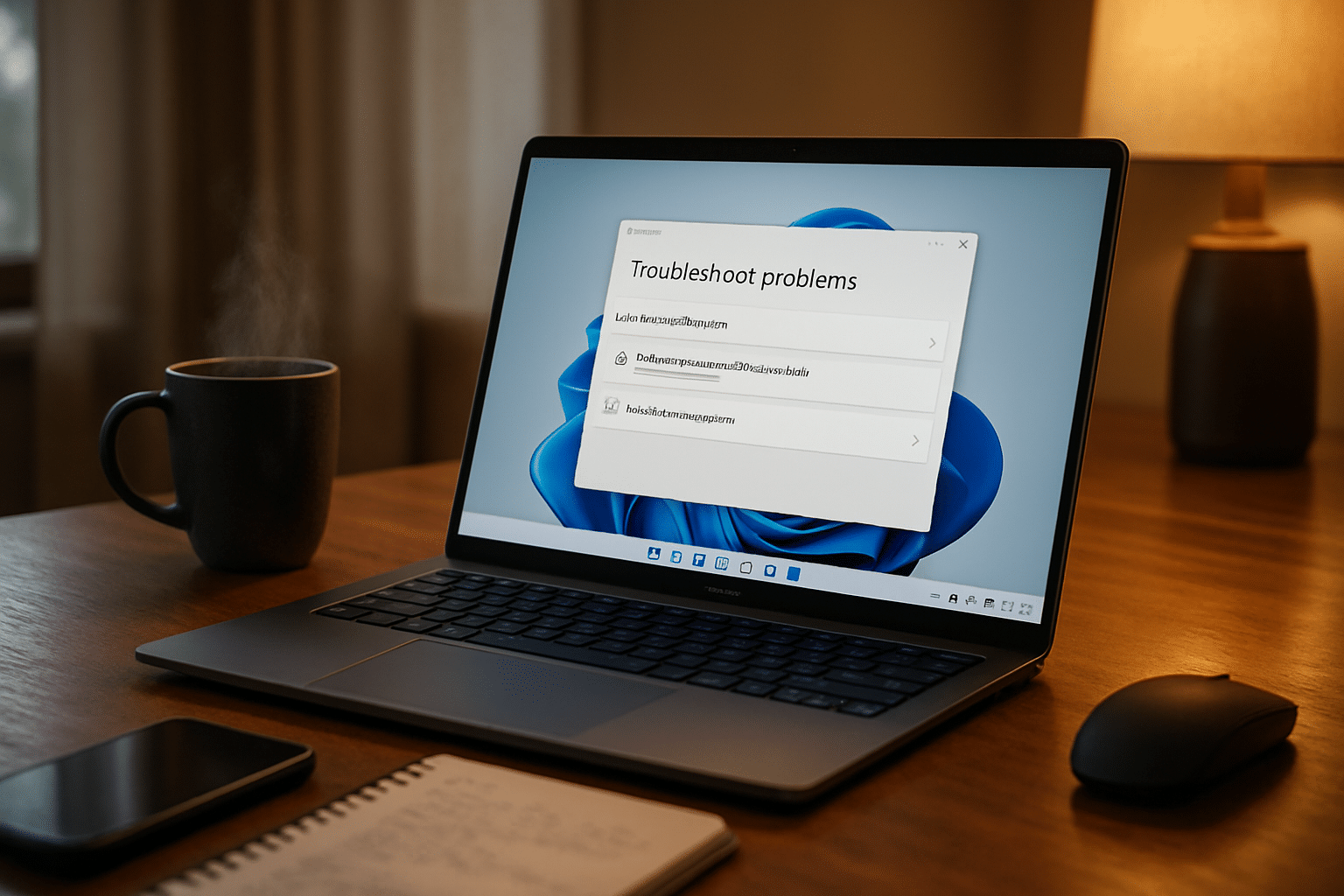
Laisser un commentaire